Việc chuẩn bị sẵn một USB hoặc đĩa DVD có khả năng khởi động (bootable media) là một cứu cánh thực sự khi bạn cần thực hiện cài đặt lại Windows từ đầu (clean installation). May mắn thay, quá trình thiết lập này khá đơn giản và ai cũng có thể thực hiện được. Bài viết này của thuthuatmeohay.com sẽ hướng dẫn bạn chi tiết các phương pháp để tạo USB cài đặt Windows 10 và Windows 11, cũng như cách ghi file ISO Windows ra đĩa DVD hoặc USB một cách hiệu quả và đáng tin cậy. Dù bạn là người dùng phổ thông hay đã có chút kinh nghiệm, những thông tin dưới đây sẽ giúp bạn chủ động trong mọi tình huống cần cài lại hệ điều hành Windows.
Hướng Dẫn Tạo USB Cài Đặt Windows 11
Có hai phương pháp chính để tạo phương tiện cài đặt có khả năng khởi động cho Windows 11: sử dụng Công cụ Tạo Media của Microsoft (Media Creation Tool) hoặc tự ghi file ISO vào thiết bị lưu trữ di động.
Tạo USB Boot Cài Đặt Windows 11 Bằng Công Cụ Media Creation Tool
Công cụ Tạo Media Windows 11 là phần mềm miễn phí có sẵn để tải về từ Microsoft. Đây là cách dễ nhất để thực hiện cài đặt Windows 11 sạch sẽ bằng USB.
Bạn cần một USB có dung lượng tối thiểu 8GB để thực hiện quá trình này. Lưu ý rằng quá trình này sẽ xóa toàn bộ dữ liệu trên USB, vì vậy hãy sao lưu mọi dữ liệu quan trọng mà bạn muốn giữ lại trước khi tiến hành.
Dưới đây là các bước sử dụng Media Creation Tool để tạo USB cài đặt Windows 11 có khả năng khởi động:
- Mở công cụ, chọn ngôn ngữ và phiên bản Windows 11 mong muốn. Các tùy chọn mặc định được đề xuất thường hoạt động tốt. Nhấn Next (Tiếp tục).
- Cắm USB vào máy tính. Trong công cụ, chọn USB flash drive (Ổ đĩa flash USB). Nhấn Next (Tiếp tục).
- Chọn ổ USB của bạn từ danh sách hiện ra. Nhấn Next (Tiếp tục). (Nếu USB của bạn không xuất hiện, hãy nhấp vào Refresh drive list (Làm mới danh sách ổ đĩa). Nếu vẫn không thấy, bạn có thể cần định dạng lại USB trước. Khi định dạng, hãy chọn hệ thống tệp FAT32 cho USB).
- Công cụ sẽ bắt đầu tải xuống và ghi các tệp vào USB của bạn. Khi hoàn tất, nhấn Finish (Hoàn tất).
Tải xuống: Công cụ Tạo Media Windows 11 cho Windows (Miễn phí)
Tạo USB/DVD Boot Cài Đặt Windows 11 Bằng File ISO
Nếu phương pháp trên không hoạt động, bạn có thể thực hiện theo cách truyền thống hơn: ghi file ISO Windows theo cách thủ công lên thiết bị lưu trữ di động như đĩa DVD hoặc ổ USB.
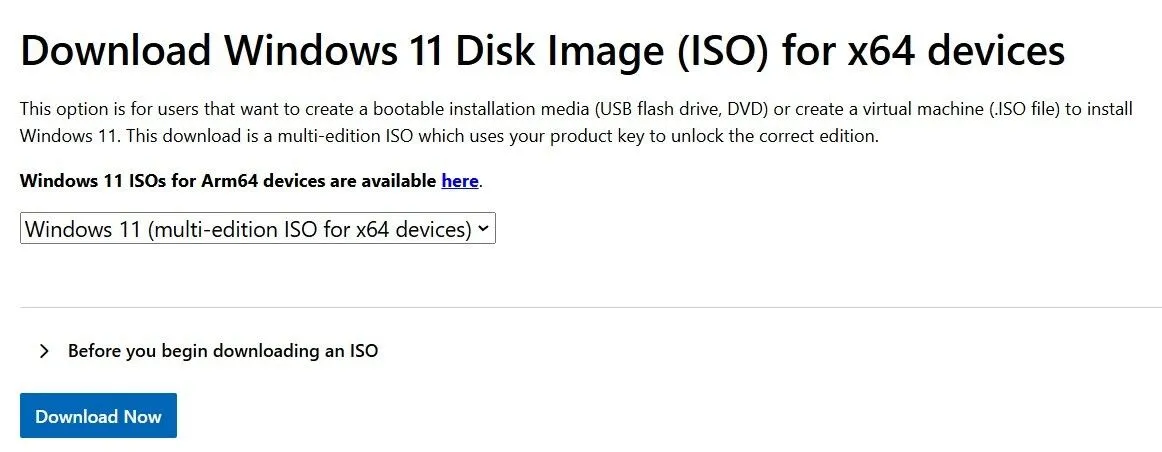 Nút tải xuống file ISO Windows 11 trên trang web của Microsoft
Nút tải xuống file ISO Windows 11 trên trang web của Microsoft
Bất kỳ tệp nào có phần mở rộng .iso đều là bản sao chính xác của một đĩa. Nó là một bản sao ảo của đĩa CD hoặc DVD, với cùng cấu trúc tệp và dữ liệu. Các bản sao ISO được gọi là “ảnh” (images) của bản gốc. Trong trường hợp này, file ISO là bản sao hoàn hảo của những gì sẽ có trên đĩa DVD Windows gốc.
Dưới đây là cách tải file ISO Windows 11 và ghi nó lên đĩa DVD hoặc USB có khả năng khởi động:
- Truy cập trang tải xuống, cuộn xuống phần Download Windows 11 Disk Image (ISO), chọn một phiên bản từ trình đơn thả xuống, và nhấp vào Download Now (Tải xuống ngay).
- Khi hộp trình đơn ngôn ngữ thả xuống xuất hiện, chọn ngôn ngữ bạn muốn. Nhấp Confirm (Xác nhận). Nhấp vào nút 64-bit Download (Tải xuống 64-bit). File ISO sẽ bắt đầu tải về máy tính của bạn.
- Sử dụng phần mềm chuyên dụng để ghi ảnh ISO lên thiết bị lưu trữ di động. Chuyển đến các phần riêng bên dưới để biết hướng dẫn, tùy thuộc vào việc bạn đang ghi nó lên đĩa DVD hay USB.
Tải xuống: File ISO Windows 11 cho Windows (Miễn phí)
Hướng Dẫn Tạo USB Cài Đặt Windows 10
Công cụ Tạo Media Windows 10 có sẵn miễn phí từ Microsoft và cung cấp nhiều cách khác nhau để cài đặt Windows 10.
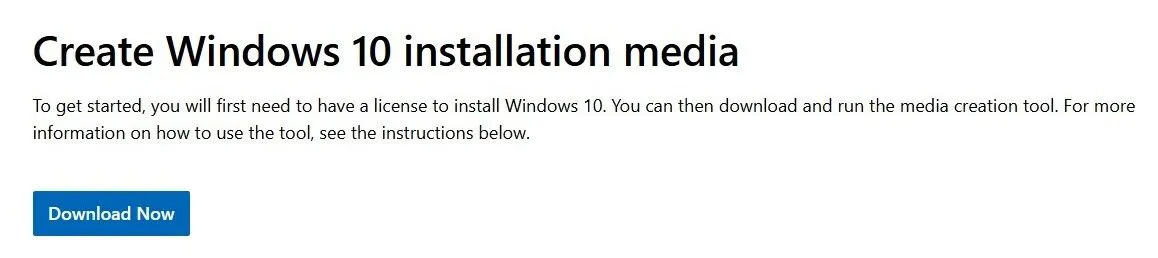 Trang tải xuống công cụ Media Creation Tool cho Windows 10 từ Microsoft
Trang tải xuống công cụ Media Creation Tool cho Windows 10 từ Microsoft
Công cụ này có thể:
- Nâng cấp PC lên Windows 10.
- Tạo USB bootable (có khả năng khởi động) cho Windows 10.
- Tải file ISO Windows 10 về máy tính của bạn để tạo thủ công.
Hai tùy chọn thứ hai và thứ ba cho phép chúng ta đưa phương tiện cài đặt Windows lên một thiết bị có khả năng khởi động. Chúng ta sẽ cùng tìm hiểu ngắn gọn các bước cho từng phương pháp.
Tải xuống: Công cụ Tạo Media Windows 10 cho Windows (Miễn phí)
Tạo USB Boot Cài Đặt Windows 10 Bằng Công Cụ Media Creation Tool
Đối với các bản cài đặt Windows 32-bit, USB 4GB là dung lượng tối thiểu có thể hoạt động. Đối với 64-bit, bạn sẽ cần tối thiểu 8GB. Quá trình này sẽ xóa toàn bộ nội dung của USB, vì vậy hãy chắc chắn sao lưu mọi dữ liệu bạn muốn giữ lại trước.
Dưới đây là cách sử dụng Media Creation Tool để tạo USB bootable cho việc cài đặt Windows 10:
- Chọn Create installation media for another PC (Tạo phương tiện cài đặt cho PC khác). Nhấn Next (Tiếp tục).
- Chọn ngôn ngữ và phiên bản của bạn. Các tùy chọn mặc định được đề xuất hoạt động tốt. Nhấn Next (Tiếp tục).
- Cắm USB vào máy tính. Trong công cụ, chọn USB flash drive (Ổ đĩa flash USB). Nhấn Next (Tiếp tục).
- Chọn ổ USB của bạn từ danh sách hiện ra. Nhấn Next (Tiếp tục). (Nếu USB của bạn không được liệt kê, hãy nhấp vào Refresh drive list (Làm mới danh sách ổ đĩa). Nếu vẫn không hiển thị, bạn có thể cần định dạng lại USB trước. Khi định dạng, hãy chọn FAT32 cho hệ thống tệp của USB).
- Công cụ sẽ bắt đầu tải xuống và ghi các tệp vào USB của bạn. Khi hoàn tất, nhấn Finish (Hoàn tất).
Tạo USB/DVD Boot Cài Đặt Windows 10 Bằng File ISO
Nếu phương pháp trên không khả dụng, bạn có thể tải thủ công một file ISO Windows 10 và ghi nó lên đĩa DVD hoặc USB. Phương pháp này cũng sử dụng Công cụ Tạo Media Windows 10 đã được đề cập ở trên.
Dưới đây là cách sử dụng Media Creation Tool để lấy file ISO Windows 10 và ghi nó lên đĩa DVD hoặc USB bootable:
- Chọn Create installation media for another PC (Tạo phương tiện cài đặt cho PC khác). Nhấn Next (Tiếp tục).
- Chọn ngôn ngữ và phiên bản của bạn. Các tùy chọn mặc định được đề xuất hoạt động tốt. Nhấn Next (Tiếp tục).
- Chọn ISO file (Tệp ISO). Nhấn Next (Tiếp tục). Khi được nhắc, chọn nơi lưu tệp trên đĩa của bạn.
- Công cụ sẽ bắt đầu tải file ISO và cập nhật tiến độ cho bạn. Khi hoàn tất, nhấn Finish (Hoàn tất).
- Sử dụng phần mềm chuyên dụng để ghi ảnh ISO lên thiết bị lưu trữ di động. Chuyển đến các phần riêng bên dưới để biết hướng dẫn, tùy thuộc vào việc bạn đang ghi nó lên đĩa DVD hay USB.
Cách Ghi File ISO Windows Ra Đĩa DVD
Nhiều đĩa DVD không đủ dung lượng để sử dụng làm phương tiện cài đặt Windows. Bạn phải sử dụng một đĩa DVD có dung lượng đủ lớn để chứa file ISO Windows mà bạn đã tải xuống. Đó là lý do tại sao chúng tôi khuyến nghị sử dụng USB flash drive thay thế.
Để ghi file ISO Windows ra đĩa DVD, bạn có thể sử dụng công cụ ghi ISO tích hợp sẵn của Windows. Nhấp chuột phải vào file ISO mà bạn đã tải xuống, và chọn Burn disc image (Ghi ảnh đĩa).
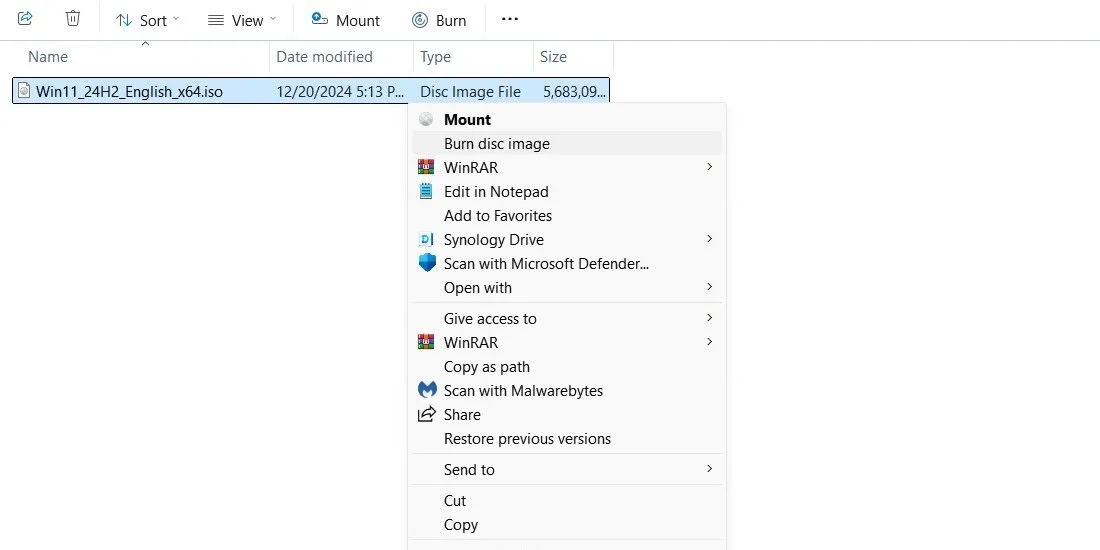 Tùy chọn ghi file ảnh đĩa Windows ra DVD khi nhấp chuột phải vào file ISO
Tùy chọn ghi file ảnh đĩa Windows ra DVD khi nhấp chuột phải vào file ISO
Thao tác này sẽ mở công cụ ghi đĩa tích hợp. Cách sử dụng không thể đơn giản hơn—chỉ cần cho đĩa DVD vào ổ và nhấn ghi!
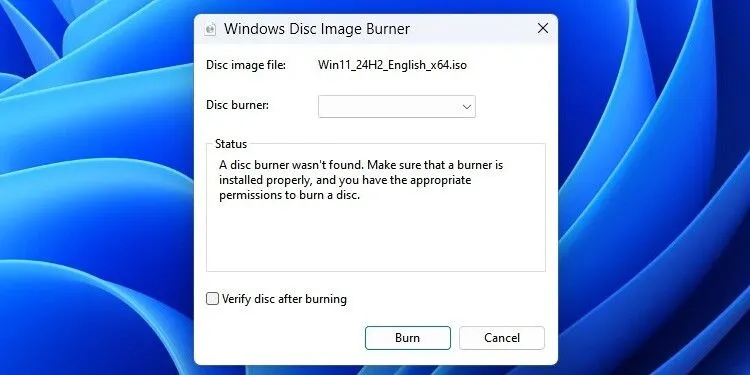 Giao diện công cụ ghi đĩa tích hợp của Windows để ghi file ISO
Giao diện công cụ ghi đĩa tích hợp của Windows để ghi file ISO
Ngoài ra, có nhiều chương trình có thể ghi file ISO ra DVD và biến nó thành đĩa có khả năng khởi động. Một trong những cách tốt nhất để ghi đĩa CD và DVD trên Windows là với BurnAware, phần mềm này cung cấp phiên bản miễn phí cho mục đích sử dụng cá nhân.
Tải xuống: Burnaware cho Windows (Miễn phí)
Cách Flash File ISO Windows Lên USB Bằng Rufus
Nếu bạn không thể sử dụng Công cụ Tạo Media Windows để tạo USB bootable, bạn có thể flash thủ công file ISO Windows lên ổ USB của mình.
Cách đơn giản nhất để tạo một ổ USB có khả năng khởi động là với Rufus. Tải về và mở nó bằng cách nhấp chuột phải vào biểu tượng và chọn Run As Administrator (Chạy với tư cách quản trị viên).
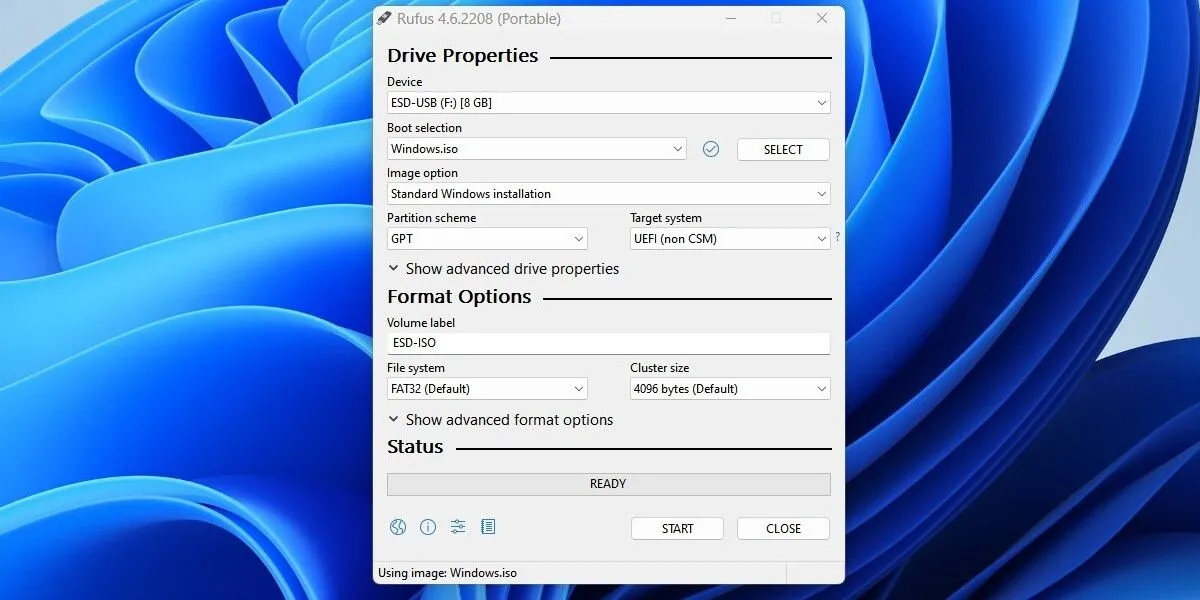 Giao diện phần mềm Rufus hiển thị các tùy chọn tạo USB bootable từ file ISO Windows
Giao diện phần mềm Rufus hiển thị các tùy chọn tạo USB bootable từ file ISO Windows
Dưới đây là cách sử dụng Rufus để ghi file ISO Windows lên ổ USB:
- Chọn ổ USB của bạn từ trình đơn thả xuống Device (Thiết bị).
- Nhấp vào Select (Chọn) bên cạnh trình đơn thả xuống Boot selection (Lựa chọn khởi động) và tìm file ISO Windows của bạn.
- Đặt tên mô tả cho ổ USB của bạn trong hộp văn bản Volume label (Nhãn ổ đĩa).
- Nhấp vào Start (Bắt đầu) để bắt đầu quá trình ghi.
Rufus cung cấp cho bạn tùy chọn sử dụng hệ thống tệp GPT cho các hệ thống UEFI, và MBR cho các hệ thống BIOS. Chương trình có thể tự động phát hiện loại hệ thống bạn đang sử dụng; nếu bạn không biết hệ thống của mình thuộc loại nào, hãy để Rufus tự chọn giúp bạn!
Ngoài ra, nếu Rufus không hoạt động với bạn, có nhiều công cụ thay thế khác để tạo USB bootable mà bạn có thể thử. Rufus chỉ hoạt động trên Windows, nhưng nếu thực sự cần, cũng có cách để tạo USB bootable Windows trên Linux.
Tải xuống: Rufus cho Windows (Miễn phí)
Bạn Quên Product Key Windows? Đừng Lo!
Khi bạn mua Windows, bạn sẽ nhận được một mã khóa sản phẩm gồm 25 ký tự hoặc một giấy phép kỹ thuật số. Bạn vẫn có thể cài đặt Windows mà không cần một trong hai thứ này, nhưng bạn sẽ không thể kích hoạt nó.
Nếu bạn làm mất mã khóa sản phẩm, có nhiều cách để tìm lại nó. Phần mềm Magical Jelly Bean KeyFinder có phiên bản miễn phí sẽ hiển thị Mã khóa CD của bạn.
Ngoài ra, bạn có thể làm theo hướng dẫn của chúng tôi để tìm các cách khác tìm mã khóa sản phẩm Windows 11 hoặc 10 của bạn.
Tải xuống: The Magical Jelly Bean KeyFinder cho Windows (Miễn phí)
Giờ đây, bạn đã có một phiên bản Windows có khả năng khởi động trên USB hoặc đĩa DVD. Để sử dụng nó, bạn sẽ cần thay đổi thứ tự khởi động (boot order) của PC để khởi động từ ổ đĩa đã chọn. Thao tác này sẽ khởi chạy Trình hướng dẫn cài đặt Windows, và bạn có thể tiến hành cài đặt Windows. Hãy chia sẻ trải nghiệm của bạn khi tạo USB cài Windows trong phần bình luận bên dưới nhé!


